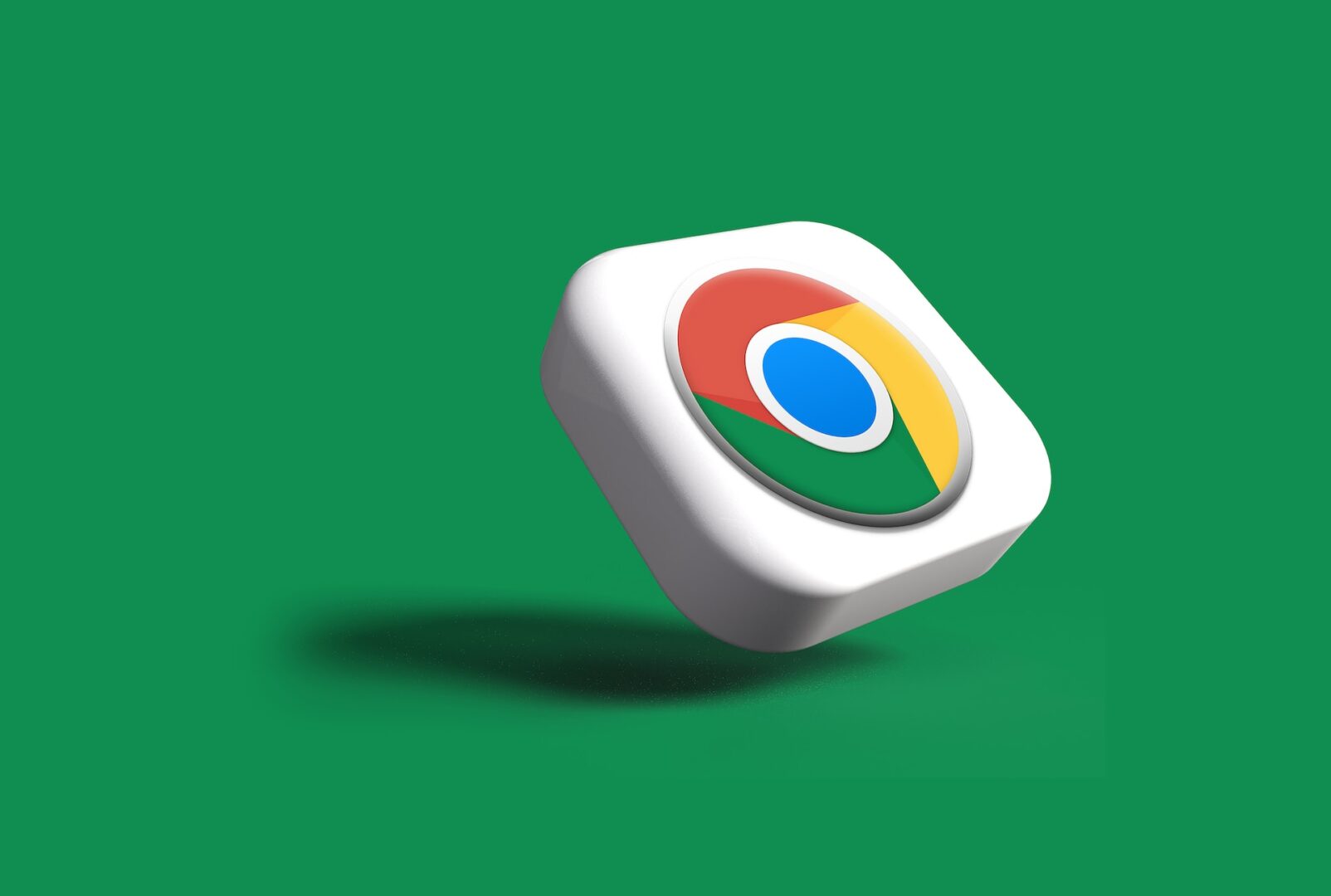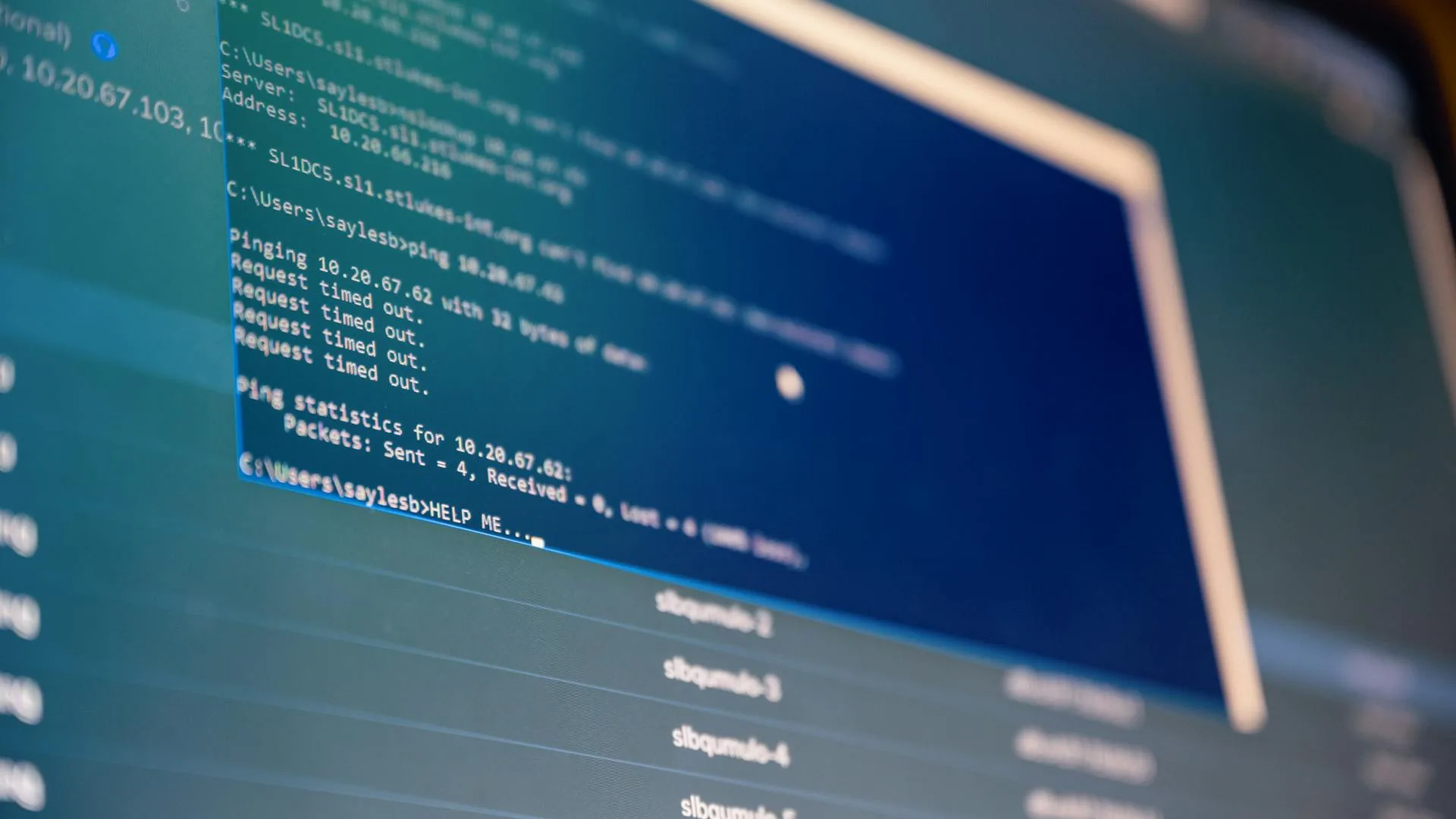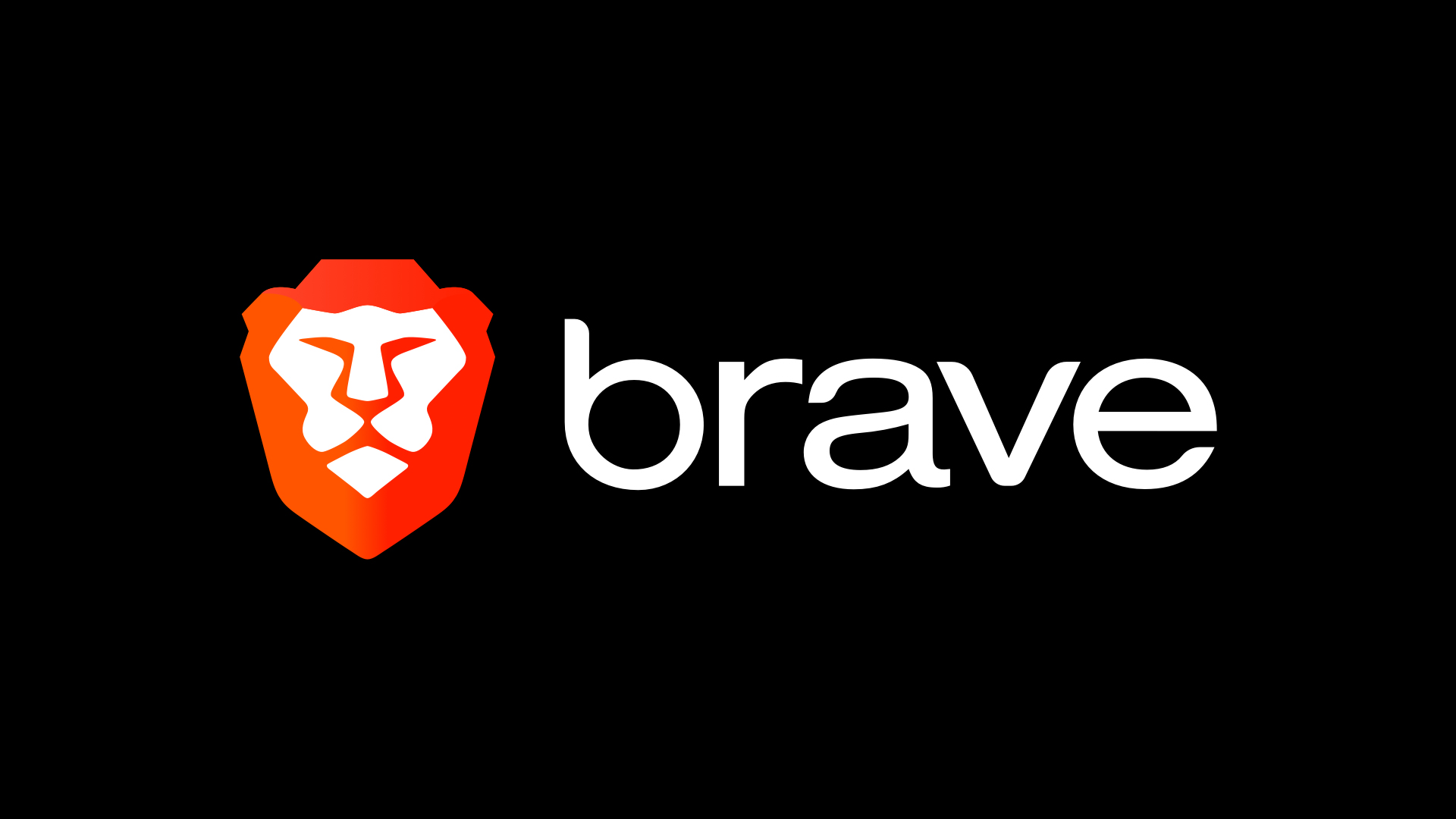Depuis quelques semaines, Chrome a changé : la fameuse barre de téléchargement du navigateur web de Google n’est plus. Elle a été remplacée par une icône située en haut de l’écran. Pour ceux qui étaient attachés à l’ancienne méthode, il y a une solution : voici notre tutoriel.
À lire également : Comment activer le thème sombre de Google Search
Retrouver la barre de téléchargement de Chrome
- Ouvrez un nouvel onglet dans Google Chrome
- Allez à l’adresse suivante : chrome://flags/#download-bubble
- Dans le champ « Enable download bubble », remplacez « Default » par « Disable »
- Dans le champ « Enable download bubble V2 », remplacez le paramètre « Default » par « Disabled »
- Puis, relancez votre navigateur en cliquant sur « Relaunch »
Et c’est tout ! Par la suite, vos téléchargements s’afficheront bel et bien dans une barre prenant toute la longueur de votre écran en bas. De quoi aussi mieux les surveiller, puisque cela permettra de retrouver l’avancement d’un téléchargement plus en détail. Notamment pour savoir à quel débit celui ou ceux en question s’effectuent.
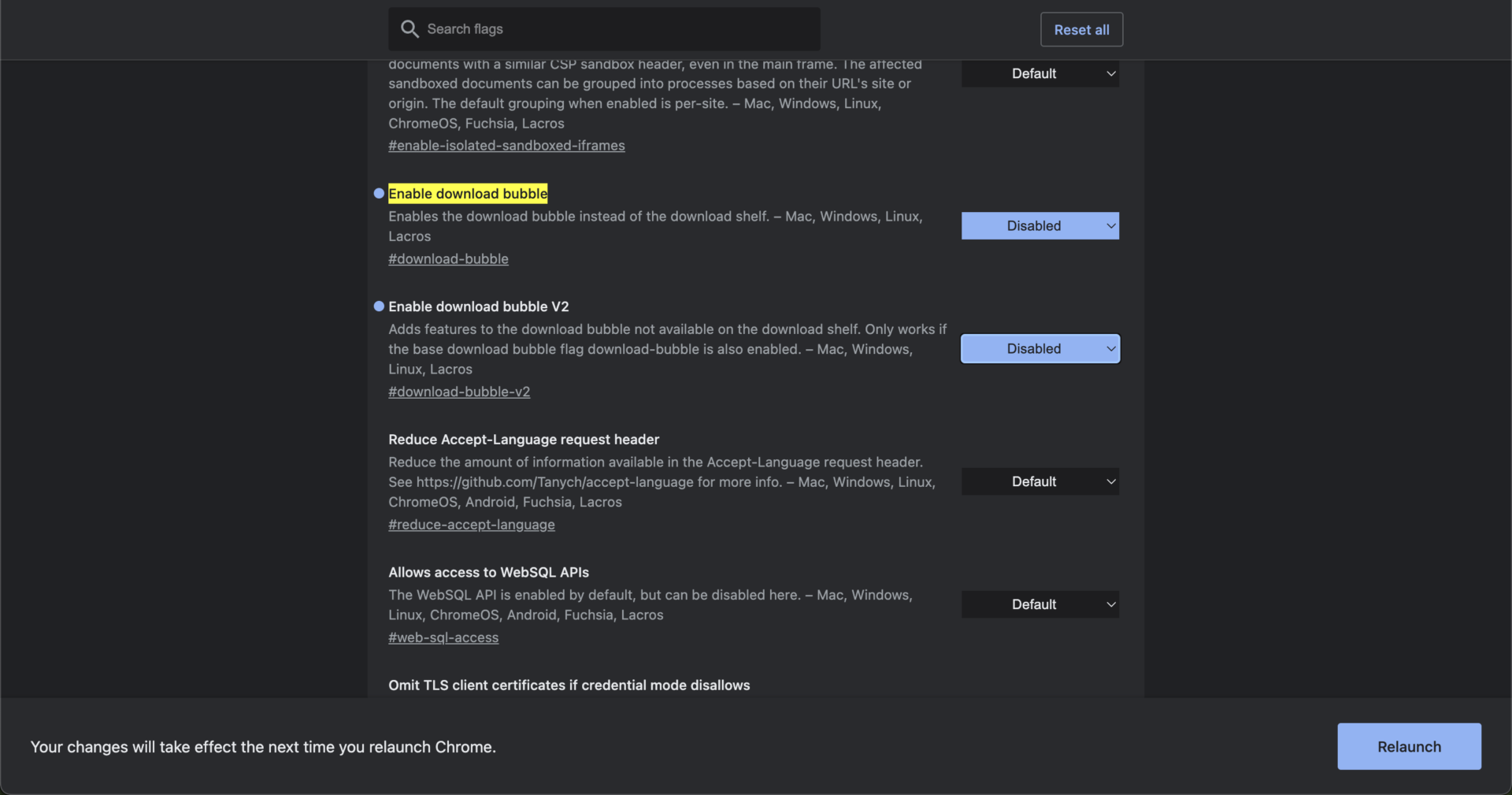
Pourquoi Chrome a perdu sa barre de téléchargement ?
C’est justement parce que la vue des téléchargements était trop détaillée que Google l’a supprimée. Enfin, c’est ce que l’on peut penser. Une place qui restreint l’affichage des pages de quelques pixels de haut : sur les écrans les moins bien définis et/ou sur les configurations avec des menus zoomés (affichés en plus grand), cela pouvait prendre beaucoup de place.
À lire également : Utiliser l’IA de Bing sur n’importe quel navigateur !
Google effectue par la même occasion une sorte de mise en cohérence avec Google Chrome sur ChromeOS. Sur le système d’exploitation des Chromebook, les téléchargements n’étaient pas non plus réunis dans une barre, mais dans une icône dans la barre des tâches en bas de l’écran. On peut néanmoins regretter le fait que Google enterre quelque peu cette barre de téléchargement : si on peut la restaurer, ce n’est pas avec un simple menu, mais via plusieurs manipulations.